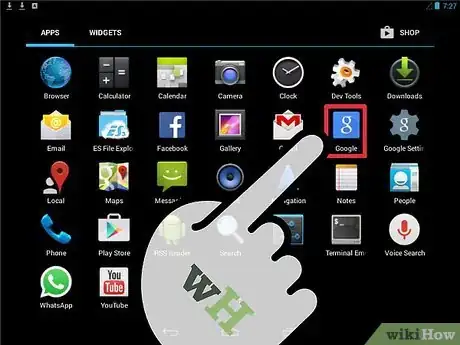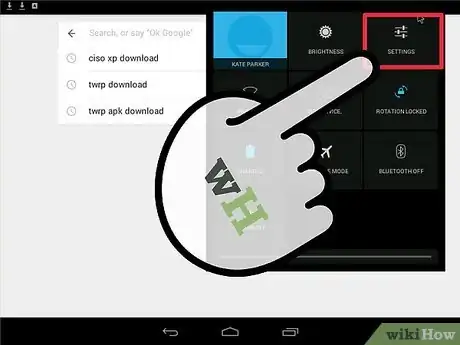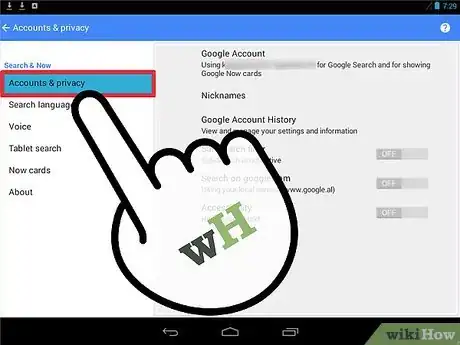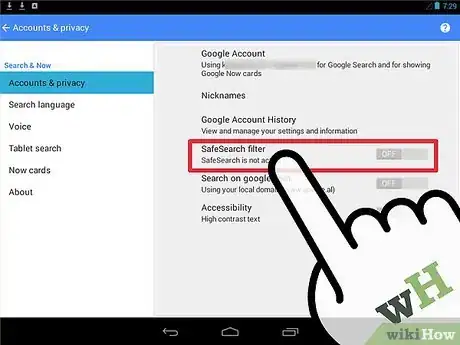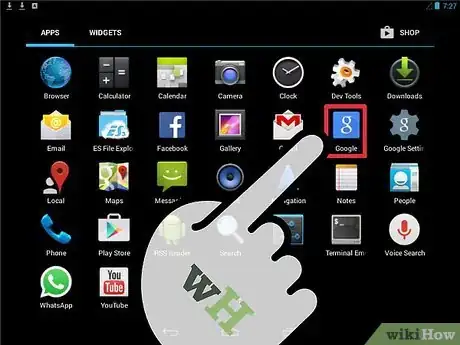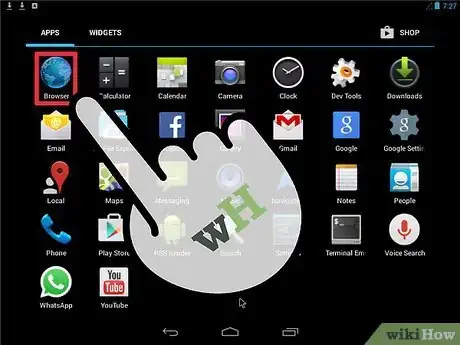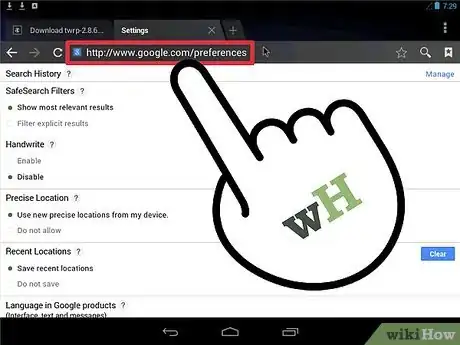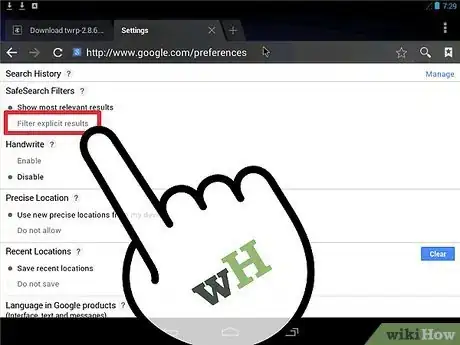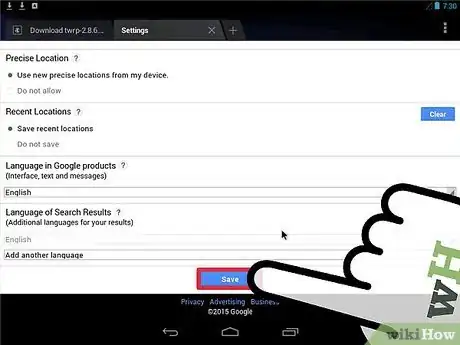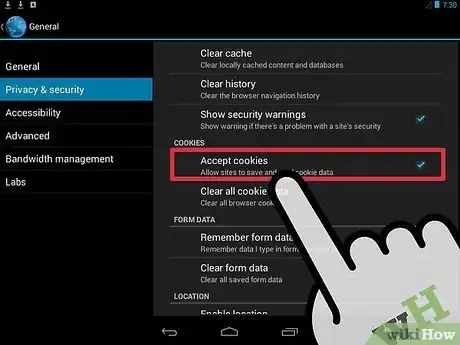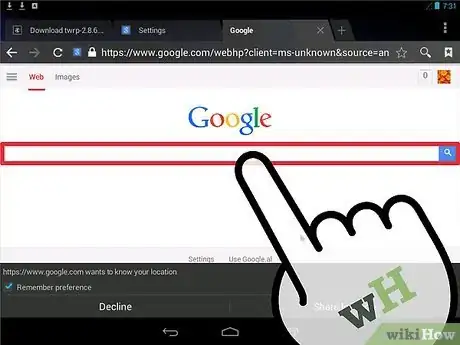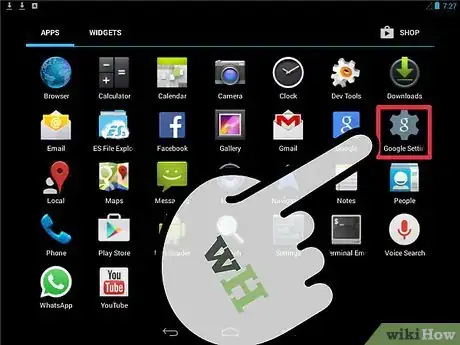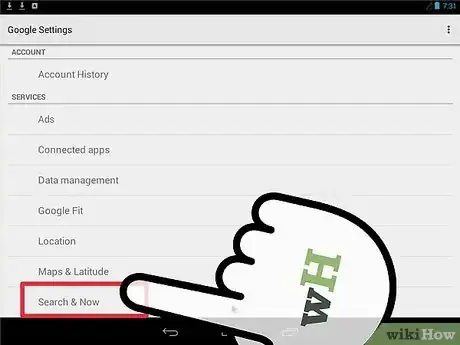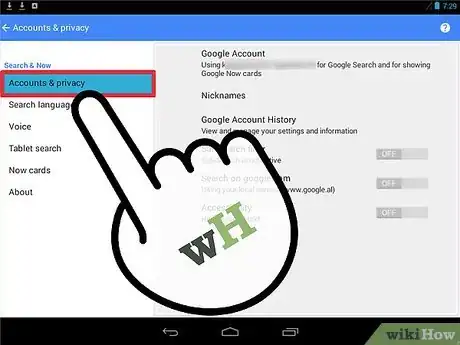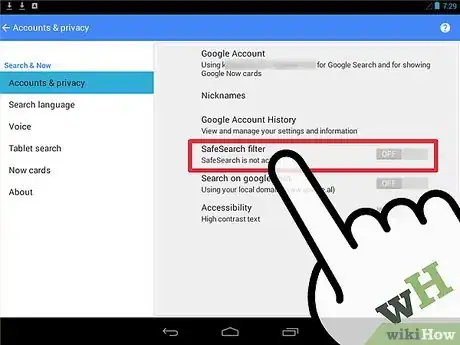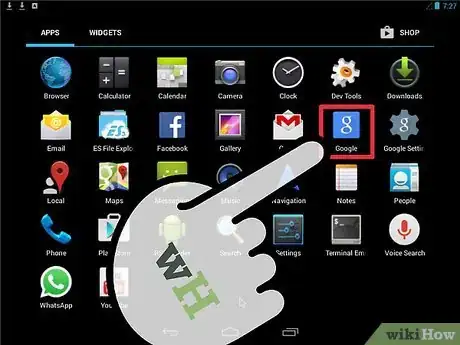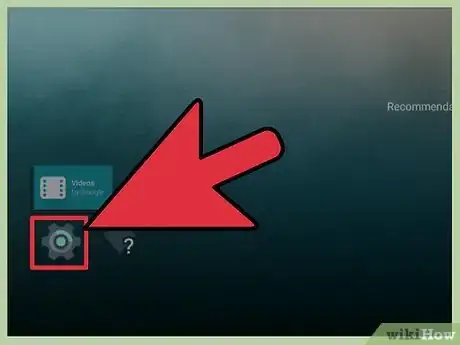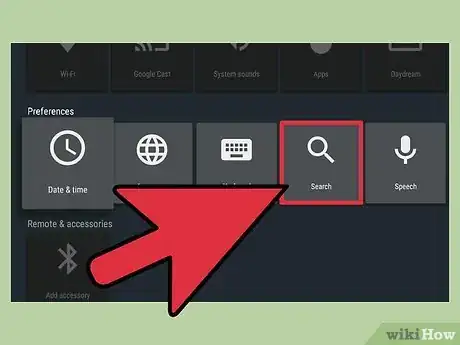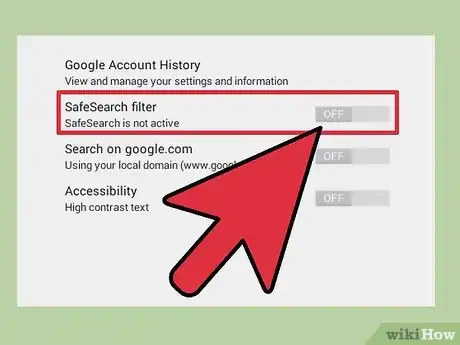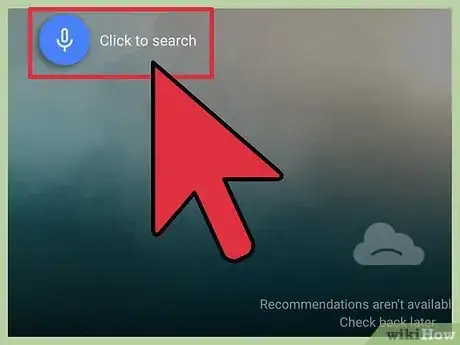wikiHow è una "wiki"; questo significa che molti dei nostri articoli sono il risultato della collaborazione di più autori. Per creare questo articolo, autori volontari hanno collaborato apportando nel tempo delle modifiche per migliorarlo.
Questo articolo è stato visualizzato 13 885 volte
Il filtro SafeSearch è una funzionalità offerta da Google che permette di eliminare dai risultati delle ricerche tutti i contenuti inappropriati o espliciti.[1] Anche se si tratta di un ottimo strumento per controllare l'attività dei più piccoli quando accedono al web, non sempre funziona perfettamente e in alcuni casi vengono filtrati anche contenuti "normali" che dovrebbero rimanere disponibili per la consultazione. Fortunatamente il filtro SafeSearch può essere disabilitato su dispositivi Android in modo semplice e veloce. Puoi effettuare questa modifica delle impostazioni in pochissimi minuti su tutte le piattaforme hardware.
Passaggi
Usare l'App Google
Questa applicazione è preinstallata sulla maggior parte dei moderni dispositivi Android. È comunque disponibile per il download anche su dispositivi iOS e Windows (la procedura da seguire per l'installazione potrebbe variare leggermente in base al dispositivo in uso).[2] [3] L'app potrebbe non essere visibile all'interno dell'elenco dei programmi installati sul dispositivo se è stata disattivata manualmente.
-
1Avvia l'app. Accedi al pannello "Applicazioni" del dispositivo, quindi individua l'icona "Google". È caratterizzata da un quadrato blu al cui interno è presente la lettera "g" bianca. Avvia l'app indicata.
- Non confonderti con l'applicazione "Google+" caratterizzata da un'icona simile, ma di colore rosso.
-
2Accedi al menu "Impostazioni". Scorri la schermata iniziale dell'app verso il basso. Premi il pulsante caratterizzato da tre puntini posto nell'angolo inferiore destro della pagina. A questo punto seleziona l'opzione "Impostazioni" dal menu apparso.
-
3Scegli l'opzione "Account e Privacy". All'interno della pagina apparsa dovrebbero essere presenti diverse voci. Seleziona quella indicata che dovrebbe essere caratterizzata da un'icona a forma di chiave.
-
4Disattiva il filtro SafeSearch. Scorri la pagina apparsa verso il basso per individuare la voce "Filtro SafeSearch". Dovrebbe essere presente un pulsante di spunta accanto alla voce indicata.[4]
- Se il pulsante di spunta indicato è già selezionato, significa che il filtro SafeSearch è attivo. Deselezionandolo il filtro SafeSearch verrà disattivato. Se il pulsante di spunta del filtro SafeSearch è già deselezionato, salta questo passaggio.
- Quando il filtro SafeSearch è disattivato, sotto alle parole "Filtro SafeSearch" dovrebbe essere visualizzato un messaggio simile a "Filtro SafeSearch non attivo".
-
5Usa il motore di ricerca di Google come fai normalmente. Perché le impostazioni vengano salvate e applicate non hai la necessità di eseguire alcuna operazione particolare. A questo punto usa il pulsante "Indietro" del dispositivo per ritornare alla pagina principale dell'applicazione, quindi esegui una ricerca digitando le parole chiave all'interno della barra visualizzata nella parte superiore dello schermo e premi il pulsante a forma di lente di ingrandimento. Da adesso in poi i risultati delle tue ricerche non verranno filtrati in alcun modo.
- Se il tuo dispositivo è abilitato per l'esecuzione dei comandi vocali, puoi pronunciare la frase "OK Google" ad alta voce seguita dai criteri della ricerca che vuoi eseguire.
Pubblicità
Usare il Browser Internet su Smartphone e Tablet
-
1Avvia il browser internet che usi abitualmente. Accedi al pannello "Applicazioni" del dispositivo e seleziona l'icona dell'app del browser che vuoi utilizzare.
- Normalmente i dispositivi Android utilizzano Google Chrome come browser predefinito. Tuttavia, sei libero di usare il browser internet che preferisci.
-
2Visita la pagina relativa alle impostazioni di ricerca del tuo account di Google. Dopo aver avviato il browser internet, seleziona la barra degli indirizzi e digita il seguente URL "www.google.com/preferences". Premi il tasto "Invio" per caricare la pagina specificata.
- In alternativa, puoi accedere al sito web www.google.it ed effettuare una ricerca con le parole chiave "impostazioni di ricerca" e selezionare il primo risultato che apparirà.
-
3Deseleziona il pulsante di spunta "Attiva SafeSearch". All'interno della sezione "Filtri SafeSearch" è presente il pulsante di spunta indicato, deselezionalo per disattivare la funzionalità indicata.[5]
- Selezionando l'opzione "Mostra i risultati più pertinenti" il filtro SafeSearch verrà disabilitato.
- Selezionando il pulsante di spunta "Filtra i risultati espliciti" il filtro SafeSearch verrà attivato.
-
4Salva le nuove impostazioni. Fai attenzione a non abbandonare la pagina attuale senza prima aver premuto il pulsante blu "Salva" posto nella parte inferiore della pagina. Se non esegui questo passaggio, le nuove impostazioni di ricerca non avranno alcun effetto.
-
5Assicurati che il browser in uso utilizzi i cookie. I "cookie" sono piccoli file di testo in cui vengono memorizzati dati utili per fare in modo che i browser internet possano "ricordare" informazioni importanti riguardo all'utente e alle sue abitudini (per esempio le impostazioni di ricerca o le credenziali di login). Se non hai abilitato l'uso dei cookie, il browser che stai utilizzando potrebbe non essere in grado di tenere traccia delle impostazioni del filtro SafeSearch.
- Se stai utilizzando Chrome, leggi questo articolo per scoprire come abilitare l'uso dei cookie.
-
6Usa il motore di ricerca di Google come fai normalmente. Accedi alla pagina web www.google.it usando il browser in uso ed effettua le ricerche che desideri utilizzando le parole chiave specifiche. I risultati che otterrai non saranno filtrati in alcun modo.Pubblicità
Usare l'App Impostazioni Google
Questa applicazione dovrebbe essere preinstallata sulla maggior parte dei dispositivi Android. Tuttavia, come avviene per l'app Google, non sarà presente all'interno del pannello "Applicazioni" se è stata precedentemente disattivata.
-
1Avvia l'app Impostazioni Google. Accedi al pannello "Applicazioni", quindi scorri l'elenco apparso per poter individuare l'app "Impostazioni Google". È caratterizzata da un'icona grigia a forma di ingranaggio al cui interno è visibile la lettera "g" bianca.
-
2Seleziona l'opzione "Ricerca". È visualizzata nella parte inferiore della schermata principale dell'app Impostazioni Google.
-
3Scegli la voce "Account e privacy". Dovrebbe essere caratterizzata da un'icona a forma di piccola chiave. Verrà visualizzato il menu "Account e privacy" che mostrerà le opzioni relative alla privacy dell'account di Google.
- Nota: da questo punto in poi la procedura da seguire è uguale a quella descritta per l'app Google nel primo metodo dell'articolo.
-
4Disattiva il filtro SafeSearch. Scorri la pagina apparsa verso il basso per individuare la voce "Filtro SafeSearch". Dovrebbe essere presente un pulsante di spunta accanto alla voce indicata.
- Se il pulsante di spunta indicato è già selezionato, significa che il filtro SafeSearch è attivo. Deselezionandolo il filtro SafeSearch verrà disattivato. Se il pulsante di spunta del filtro SafeSearch è già deselezionato, salta questo passaggio.
- Quando il filtro SafeSearch è disattivato, sotto alle parole "Filtro SafeSearch" dovrebbe essere visualizzato un messaggio simile a "Filtro SafeSearch non attivo".
-
5Usa il motore di ricerca di Google come fai normalmente. A questo punto usa il pulsante "Indietro" del dispositivo per ritornare alla pagina principale dell'applicazione, quindi esegui una ricerca digitando le parole chiave all'interno della barra visualizzata nella parte superiore dello schermo e premi il pulsante a forma di lente di ingrandimento. Da adesso in poi i risultati delle tue ricerche non verranno filtrati in alcun modo.Pubblicità
Usare l'Android TV
-
1Seleziona l'opzione "Impostazioni" dalla schermata principale dell'Android TV. Accendi l'Android TV e accedi alla schermata principale. Scorri la pagina verso il basso finché non individui la voce "Impostazioni", quindi selezionala.
-
2Accedi al menu del filtro SafeSearch. All'interno della nuova pagina apparsa, nella sezione "Preferenze", dovrebbe essere visibile la voce "Ricerca" al cui interno è presente l'opzione "Filtro SafeSearch". Selezionala.
-
3Disattiva il filtro SafeSearch. All'interno del menu "Ricerca" dovrebbe essere presente il cursore per attivare e disattivare il filtro SafeSearch.
- Disattiva il cursore del filtro SafeSearch. In questo modo i risultati delle tue ricerche non verranno più filtrati in alcun modo.[6]
-
4Esegui una ricerca come di consueto. A questo punto puoi chiudere il menu delle impostazioni dell'Android TV e ritornare alla schermata principale. Esegui una ricerca in base alle tue necessità utilizzando il motore di ricerca dell'Android TV. I risultati non dovrebbero più essere filtrati in alcun modo.Pubblicità
Consigli
- Se stai usando un computer o un tablet (ma non uno smartphone), puoi impedire che le impostazioni del filtro SafeSearch vengano modificate dalle altre persone che usano il dispositivo e che non conoscono le credenziali di accesso del tuo account di Google. Si tratta di una funzionalità molto utile per controllare i dispositivi dei tuoi figli e limitarne il raggio di azione. Per impedire che le impostazioni di configurazione del filtro SafeSearch vengano modificate cerca l'opzione "Blocca" all'interno della sezione "Impostazioni" dell'app Google o delle impostazioni di ricerca del tuo account di Google relativa alla voce "SafeSearch". Dovrai fornire le credenziali di accesso al tuo account di Google (nome utente e password).
- La "modalità con restrizioni" è una funzionalità simile al filtro "SafeSearch", ma è stata implementata per le ricerche che vengono effettuate all'interno di YouTube. Questa funzionalità ha lo scopo di filtrare l'elenco dei risultati delle ricerche effettuate sulla piattaforma di YouTube (non quelle effettuate con un qualsiasi motore di ricerca) per bloccare la visualizzazione di tutti i video che potrebbero fare riferimento a contenuto espliciti. Leggi questo articolo della pagina di supporto di Google per scoprire come abilitare o disabilitare la "modalità con restrizioni".[7]
Riferimenti
- ↑ https://support.google.com/websearch/answer/510?hl=it
- ↑ https://itunes.apple.com/it/app/google-search/id284815942?mt=8
- ↑ http://www.windowsphone.com/it-it/store/app/google/220bfbf2-ee02-496c-a656-651a6c0c6518
- ↑ https://support.google.com/websearch/answer/510?hl=it
- ↑ https://support.google.com/websearch/answer/510?hl=it
- ↑ https://www.wikihow.com/index.php?title=Disable-Google-Safe-Search-on-Android&action=submit
- ↑ https://support.google.com/youtube/answer/174084?hl=it